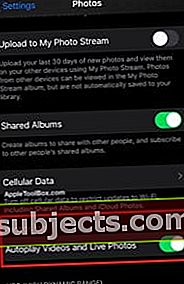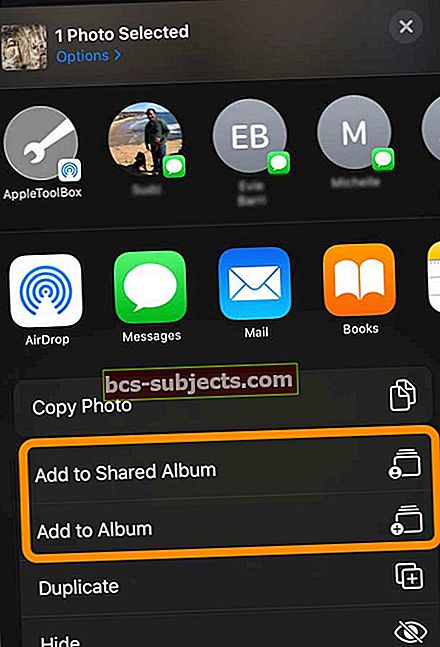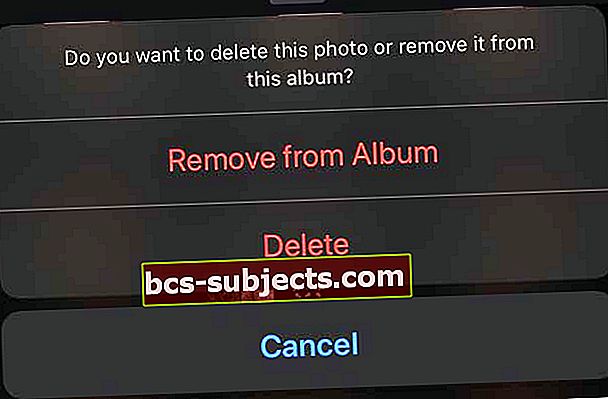Etkö löydä kameran rullakansiota iPhonesta, iPadista tai iPadista, jossa on iOS 13+ tai iPadOS? Kameran rulla iOS 13: ssa ja iPadOS: ssa ei puutu Photosista. Sitä ei ole poistettu, mutta se on muutettu uuteen sijaintiin uudessa Kuvat-sovelluksessa. Jos et löydä itse ottamiasi tai verkossa tallennettuja valokuvia, etsi nämä kuvat iPhonesta ja iPadista.
Kamerarullan löytäminen iPadOS: sta ja iOS: sta13
Kamerarulla on nyt iOS 13: n Kuvat-kohdassa. Se sijaitsi aiemmin iOS 12: n ”Albumit” -kohdassa. Käyttäjät, joiden iCloud-valokuvat on poistettu käytöstä, näkivät ”Kamerarulla” ensimmäisenä vaihtoehtona Albumeissa.
Muutokset Apple-laitteen kamerarullaan
Ensinnäkin, et löydä kohdetta nimeltä "kamerarulla", vaan Apple merkitsi sen "Viimeaikaiset" -merkiksi.
Toisin kuin aiempi iOS-kamerarulla, Viimeisimmät sisältää itse laitteellasi otetut valokuvat JA kaikki muut valokuvat, jotka on tallennettu tai tuotu muista lähteistä, mukaan lukien Safari tai Messages, tietokoneen valokuvakirjasto ja muut tallennetut kuvat kolmansien osapuolten sovelluksista.
Joten iOS 13: n ja iPadOS: n kanssa on todella vaikea erottaa laitteen kameralla otetut kuvat muista tallennetuista kuvista.
Avaa iPhonen ja iPadin uuden käyttöjärjestelmän kamerarulla avaamalla Kuvat-sovellus
- Napauta näytön vasemmassa alakulmassa olevaa Valokuvat-välilehteä
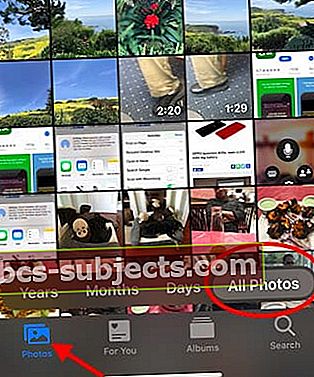 Kaikki valokuvasi ovat nyt iOS 13: n Kuvat-välilehdessä toisin kuin iOS 12: n Albumit-välilehti.
Kaikki valokuvasi ovat nyt iOS 13: n Kuvat-välilehdessä toisin kuin iOS 12: n Albumit-välilehti. - Kamerarulla sijaitsee täällä iOS 13: ssa
- Napauta kohtaa Kaikki kuvat selataksesi valokuva- ja videokirjastoa TAI

- Lajittele valokuvat vuosien, kuukausien ja päivien mukaan lisävälilehtien avulla
Kun selaat iOS 12 -käyttöjärjestelmässä kaikkia valokuvia oletusalbumissa Kaikki valokuvat, voit napauttaa Valitse-painiketta ja napauttaa sitten useita valokuvia valitaksesi ne tai lisätä ne albumiin alareunassa olevan Lisää-ominaisuuden kautta. näytön.
IOS 13: ssa ja iPadOS: ssa voit tehdä saman toiminnon joillakin parannuksilla.
iOS 13 -kamerarullan parannukset
Kun selaat Kaikki kuvat -kohtaa, valokuviin liittyvä ajanjakso ja sijaintitiedot näkyvät ruudun vasemmassa yläkulmassa. Tämä muuttuu automaattisesti, kun vierität kameran rullaa ylös tai alas.
 Käytä Select ja +/- lähentääksesi valittuja valokuvia
Käytä Select ja +/- lähentääksesi valittuja valokuvia - IOS 13: n Valitse-painike näkyy nyt nimellä Valitse +/- ja sijaitsee oikeassa yläkulmassa, aivan kuten iOS 12. Valinta-toiminto toimii samalla tavalla kuin aikaisemmin, mutta uuden + / - -ominaisuuden avulla voit zoomata sisään ja ulos valokuvista, kun selaat kamerarullaasi.
- Tätä ominaisuutta ei ollut iOS 12: ssa, jossa joudut napauttamaan yhtä valokuvista nähdäksesi sen yksityiskohdat. Uudessa käyttöjärjestelmässä zoomausominaisuus helpottaa valokuviesi tarkastamista.
- Napauttamalla Kuukaudet / Päivät / Vuodet kamerarullan alaosassa suodatat oikeat valokuvat, joten etsimiesi valokuvien löytäminen on todella helppoa (Tietysti voit käyttää Siriä myös kaikkien valokuvien tuomiseen esiin!).
- Valokuva-sovelluksen vanha Yhteenvetokuvat-asetus on nyt poistettu, ja lajittelu on sisällytetty päänäkymään Kaikki valokuvat.
Vinkki: Kun selaat Kaikki valokuvat -kuvaketta, napauta kuvaketta kuvaketta ruudun vasemmassa alakulmassa ja se tuo sinut uusimpiin valokuviin.
Live-valokuvien ja videoiden automaattisen toiston poistaminen käytöstä iOS 13: ssa ja iPadOS: ssa
Suorat valokuvat ja videot toistetaan oletuksena automaattisesti, kun selaat niitä Kamerarullassasi. Voit poistaa tämän käytöstä:
- Napauta Asetukset
- Napauta Valokuvat
- Vieritä alas Valokuvat-välilehteen
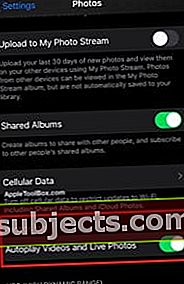
- Poista videoiden ja valokuvien automaattinen toisto käytöstä
Toinen tervetullut muutos iOS 13 -valokuvissa on, että kun jaat enemmän kuin 3 valokuvaa jonkun kanssa, se ei muunna sitä automaattisesti iCloud Photo -linkiksi, vaan liittää nämä valokuvat yksitellen.
 ICloud-valokuvalinkin oletuskäyttäytyminen on poistettu iOS 13: sta
ICloud-valokuvalinkin oletuskäyttäytyminen on poistettu iOS 13: sta Voit kuitenkin valita 'Kopioi iCloud-linkki' useille valituille valokuville ja lähettää ne.
Niille, jotka synkronoivat valokuvansa tietokoneen tai MacBookin kanssa, saatat pitää sitä aluksi hieman ärsyttävänä, koska kaikki nämä kuvat lisätään kaikkien iPhone-valokuviesi kanssa.
Entä valokuvien lajittelujärjestys?
Huomaa: Jos et käytä iCloud-valokuvakirjastoa, iOS 12: een asti sinulla on edelleen kameran rulla-albumi, joka on lajiteltu viimeisen kuvan mukaan, kun se otettiin / lisättiin (EXIF-tiedoista riippumatta).
iOS 13 on ottanut käyttöön käyttäytymisen, joka esiintyi lyhyesti iOS 8: n kanssa, kun Camera Roll Album poistettiin. Tässä yhteydessä Kameran rulla ja Kaikki valokuvat -välilehdet ovat erilaiset. Kaikki valokuvat -välilehti lajittelee EXIF-tietojen päivämäärän.
Valokuvat-sovellus avautuu räjähtävän nopeasti iOS 13: ssa ja sitä on helppo käyttää. Uusi sovellus sisältää myös hakutoiminnon lisäparannuksia, jotka ovat käteviä, kun yrität löytää jotain nopeasti.
Valokuvien jakaminen yhdestä albumista toiseen Kuvat-sovelluksessa
Monet lukijamme rakastavat jakaa valokuvia albumista albumiin tai jakaa ystävien ja perheen kanssa jaettujen albumien kautta. Mutta päivityksen myötä monet ihmiset eivät pysty selvittämään, miten tämä tehdään!
Kuinka lisätä valokuvia ja videoita olemassa olevista albumeista
- Avaa kuva tai video, jonka haluat jakaa
- Napauta jakopainike

- Siirry kahden kuvarivin ohi toimintoluetteloon
- Valitse Lisää jaettuun albumiin tai Lisää albumiin
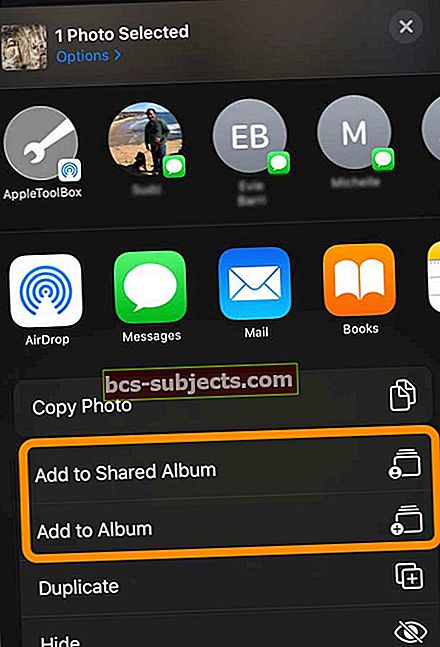
- Valitse albumi tai jaettu albumi, johon haluat lisätä sen
- Jos et näe Lisää jaettuun albumiin -vaihtoehtoa, tarkista Asetukset> Apple ID -profiili> iCloud> Valokuvas ja ota Jaetut albumit käyttöön.
Valokuvan tai videon poistaminen albumista Kuvat-sovelluksessa
- Avaa albumi Valokuvat-sovelluksessa
- Valitse valokuva tai video ja tarkastele sitä koko näytössä
- Napauta roskakoria
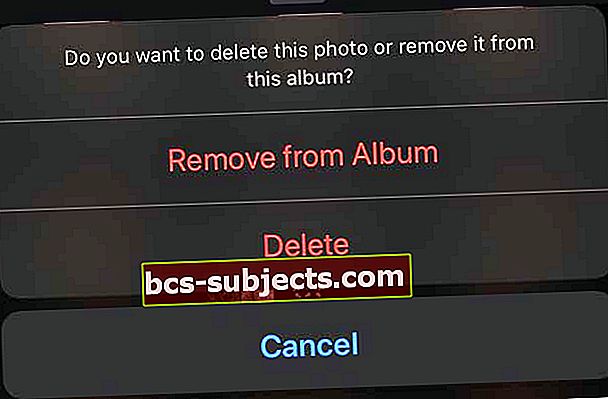
- Poista kohde vain albumista tai poista se iCloud-valokuvista kaikilla laitteillasi

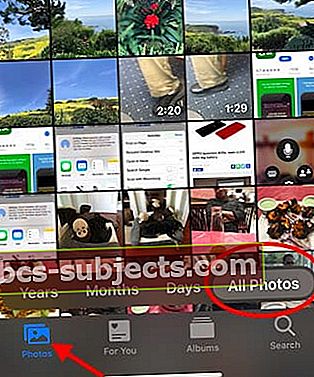 Kaikki valokuvasi ovat nyt iOS 13: n Kuvat-välilehdessä toisin kuin iOS 12: n Albumit-välilehti.
Kaikki valokuvasi ovat nyt iOS 13: n Kuvat-välilehdessä toisin kuin iOS 12: n Albumit-välilehti.